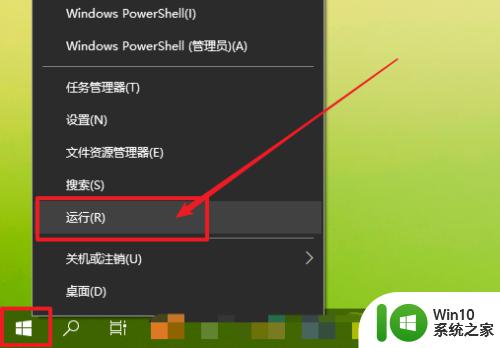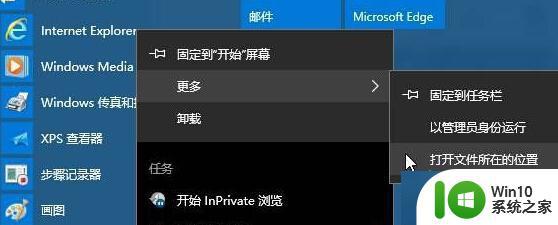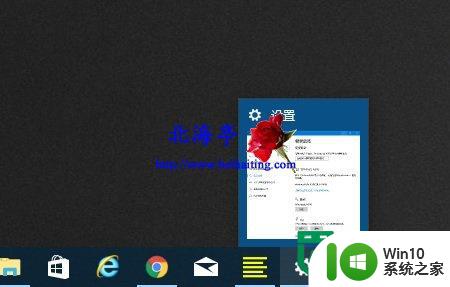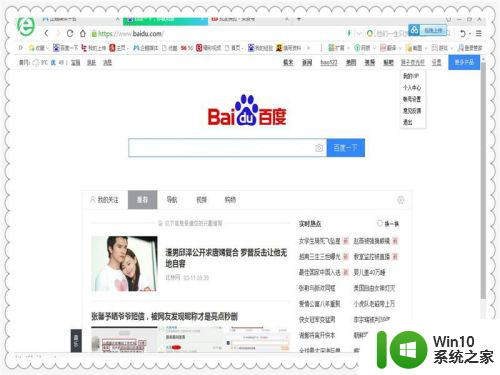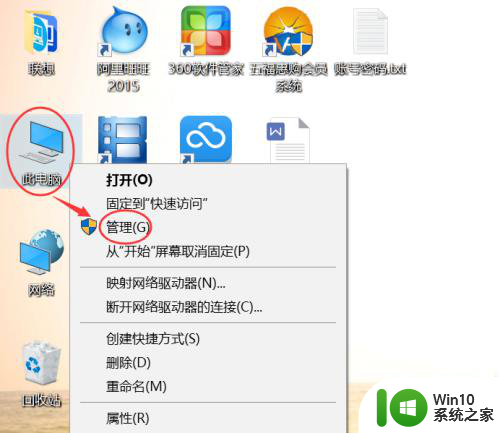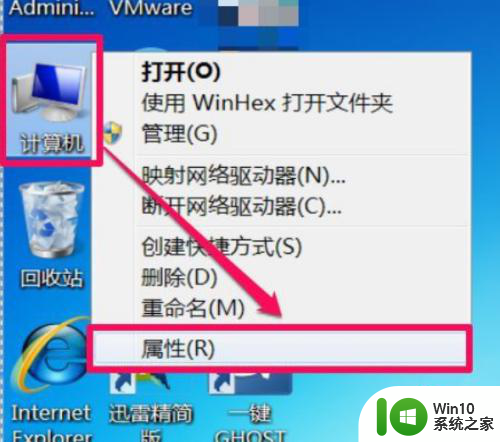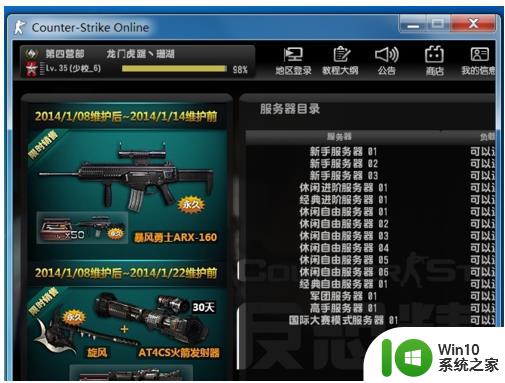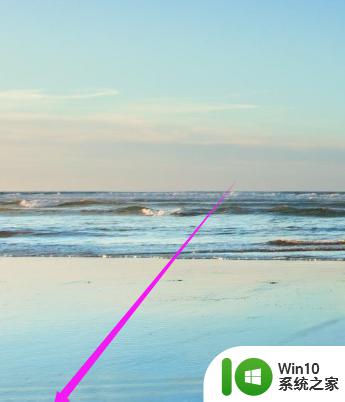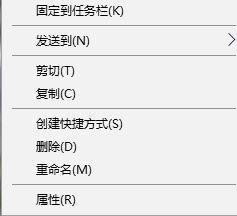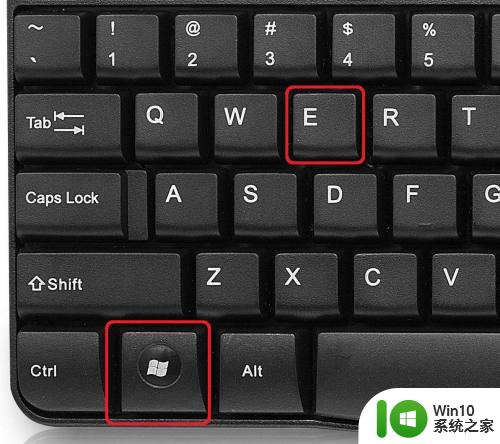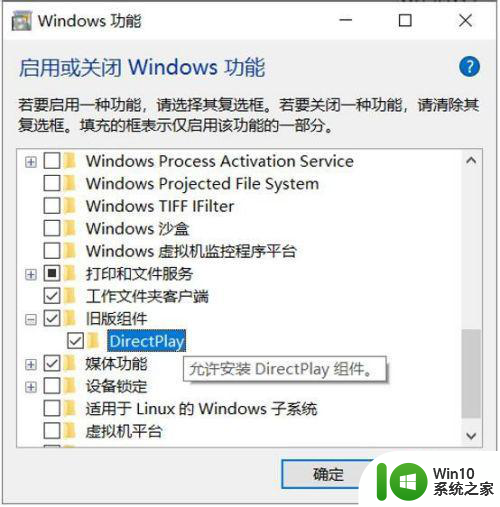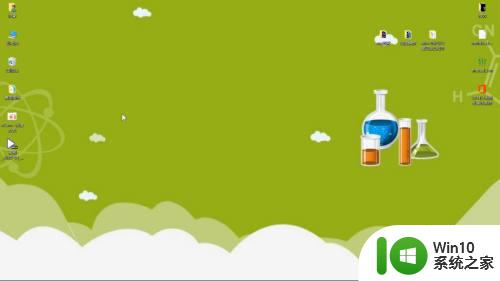win10打开窗口最大化无法还原怎么办 win10打开窗口最大化后无法还原怎么办
在使用Windows 10系统的过程中,有时候我们会遇到一个问题,就是打开窗口后最大化了却无法还原,这种情况可能会让人感到困扰,但其实解决起来并不复杂。可以尝试按下键盘上的“F11”键,或者点击窗口右上角的“还原”按钮来恢复窗口的大小。如果这些方法都无效,可以尝试进入任务管理器,找到对应的窗口进程,然后结束进程再重新打开窗口。希望以上方法能帮助到遇到这个问题的用户。
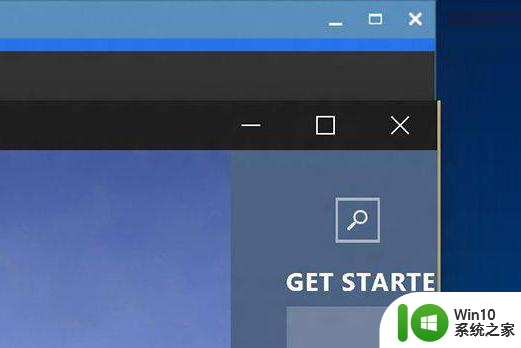
具体操作步骤如下:
方法一:
1、打开Win10开始菜单,点击“设置”选项;
2、打开系统设置后,点击“更新和安全”选项;
3、然后选择“恢复”选项,这时就可以看到 “重置此电脑”的选项了,单击“开始”进行重置;
4、接下来会出现两个选项“保留文件”和“删除所有内容”,根据个人需求进行删除,点击“下一步”;
5、所有准备都就绪后,点击“重置”按钮,系统开始重新启动。
方法二:
1、按住win+x组合键,然后选择“命令提示符(管理员)”;
2、然后在命令提示符中以此执行以下命令:
dism/Online /Cleanup-Image /CheckHealth
dism/Online /Cleanup-Image /RestoreHealth
sfc /scannow
3、然后试一下WIN+↓(下方向键)看是否能够实现向下还原功能。
以上就是win10打开窗口最大化无法还原怎么办的全部内容,有遇到相同问题的用户可参考本文中介绍的步骤来进行修复,希望能够对大家有所帮助。